La première étape consiste à ouvrir le navigateur et à rechercher le téléchargement officiel VMware de la machine virtuelle https://www.kali.org/get-kali/#kali-virtual-machines
1. Installez VMware
2. Ouvrez VMware, commencez à créer une machine virtuelle et cliquez sur Créer une machine virtuelle
1. Cliquez pour créer une nouvelle machine virtuelle
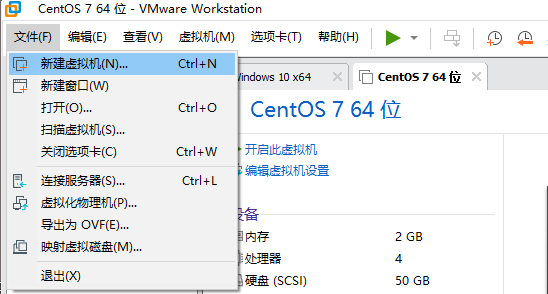
2. Il existe deux méthodes d'installation de VMware ci-dessous. Nous choisissons une méthode personnalisée.
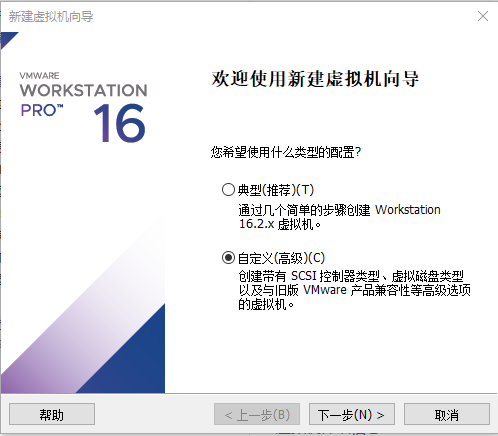
3. Voici la sélection de compatibilité matérielle virtuelle fournie par VMware. Sélectionnez la valeur par défaut et cliquez pour continuer.
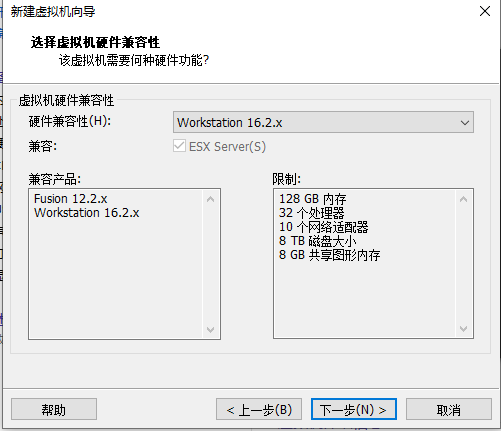
4. Il existe trois méthodes d'installation d'image ci-dessous. Il est conseillé aux débutants de créer un disque dur vierge et de cliquer sur Suivant, ce qui peut ouvrir la voie à une installation d'image ultérieure.
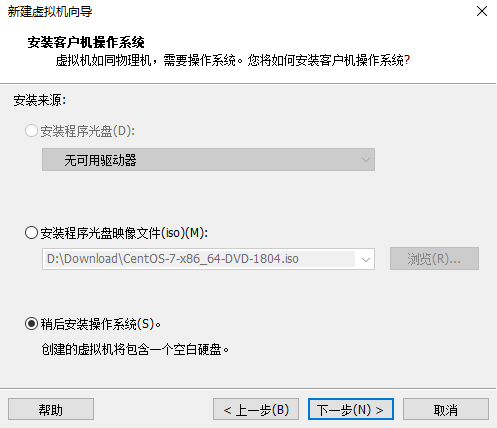
5. Sélectionnez le système Linux et sélectionnez la version correspondante. CentOS 7 64 bits sera installé plus tard, sélectionnez donc CntOS 7. Une fois terminé, cliquez sur Suivant.
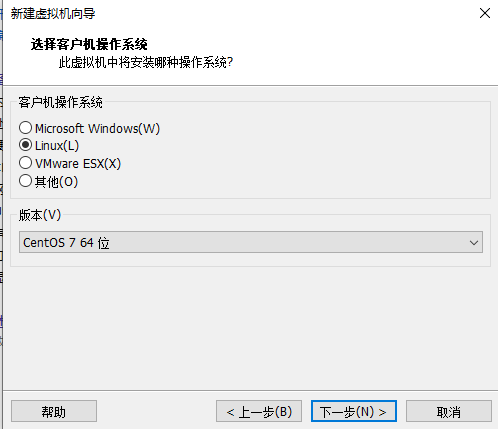
6. Le nom de la machine virtuelle peut être personnalisé, puis cliquez sur Parcourir à l'emplacement, créez un dossier sur un lecteur autre que le lecteur C et placez-le dans le dossier. Une fois terminé, cliquez sur Suivant
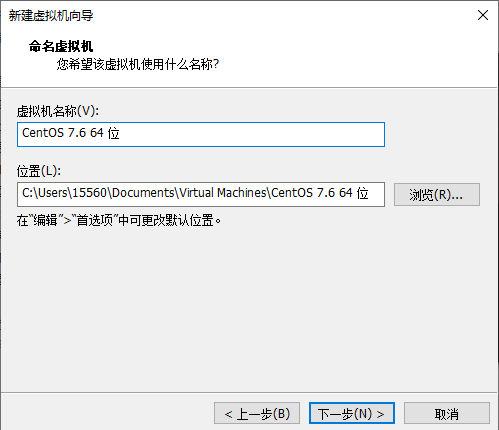
7. Sélectionnez la configuration matérielle. Il est recommandé d'en choisir 2 ici, comme indiqué sur la figure :
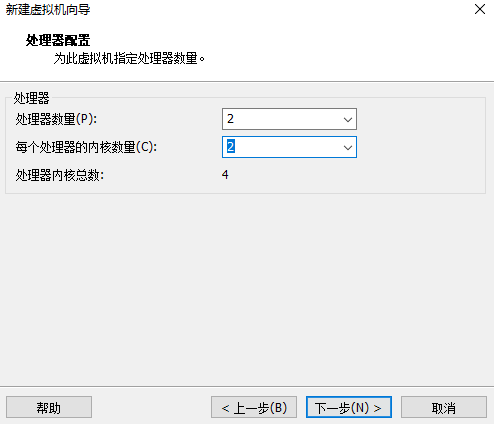
8. Choisissez la taille de mémoire appropriée en fonction de votre matériel personnel (il est recommandé de choisir la mémoire maximale recommandée)
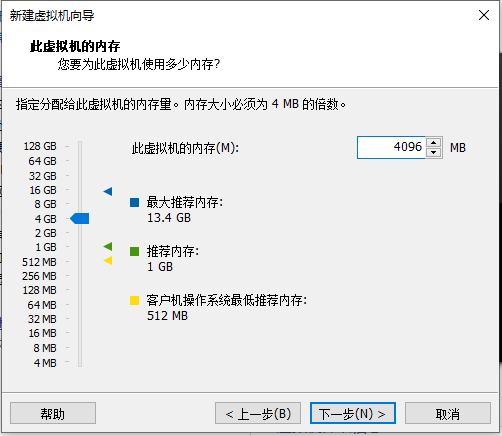
9. Voici trois méthodes de mise en réseau pour les machines virtuelles. Il est recommandé d'utiliser NAT pour se connecter et de cliquer sur Suivant après avoir terminé la connexion.
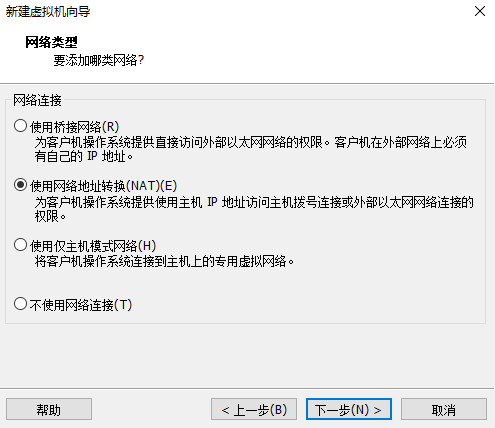
10. Voici les options du contrôleur de la machine virtuelle. Nous pouvons simplement utiliser la valeur par défaut. Une fois terminé, cliquez sur Suivant
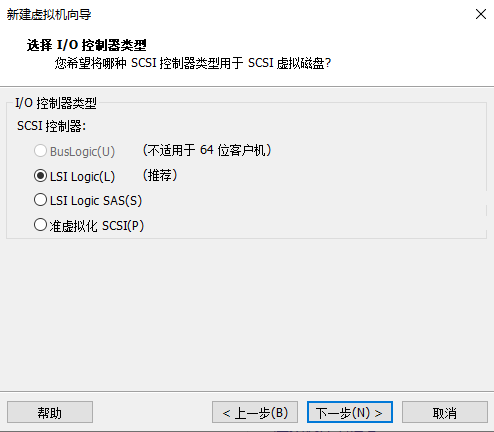
11. Sélectionnez le type de disque, qui est également le type par défaut, cliquez sur Suivant.
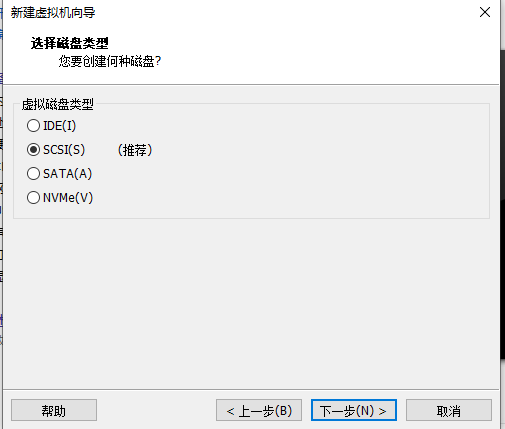
12. Nous devons créer un nouveau disque dans la machine virtuelle
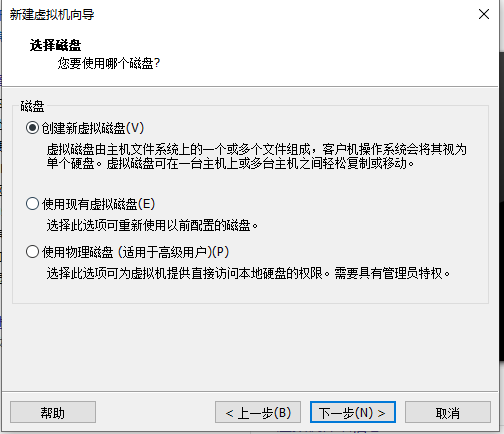
13. Définissez la taille du disque. Il est recommandé de l'agrandir. J'ai choisi ici 50 Go. Cliquez sur Suivant une fois terminé.
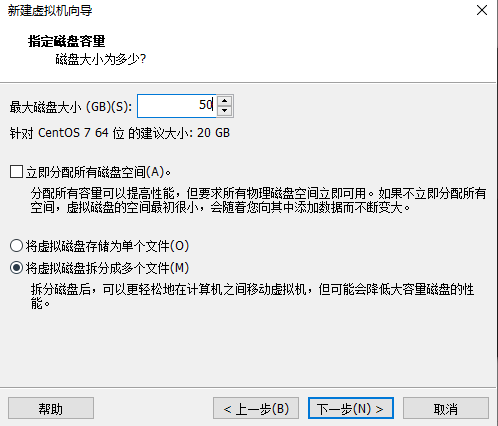
14. Sélectionnez le nouveau CD/DCD, sélectionnez Utiliser le fichier image ISO à droite, parcourez le fichier image téléchargé, sinon téléchargez-le sur le site officiel, sélectionnez-le et cliquez sur Fermer. 15. Après avoir terminé, nous l'ouvrirons directement dans la machine virtuelle 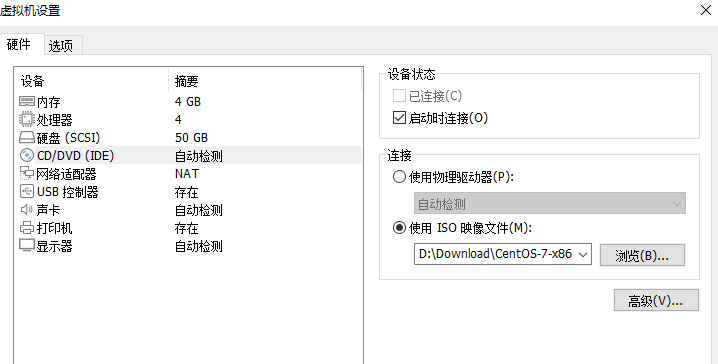 . Kali a été créé
. Kali a été créé

16. Entrez dans l'interface d'installation, comme indiqué sur l'image, cliquez sur l'écran, double-cliquez et appuyez sur Entrée

17. Sélectionnez Chinois (simplifié) et cliquez sur Continuer.
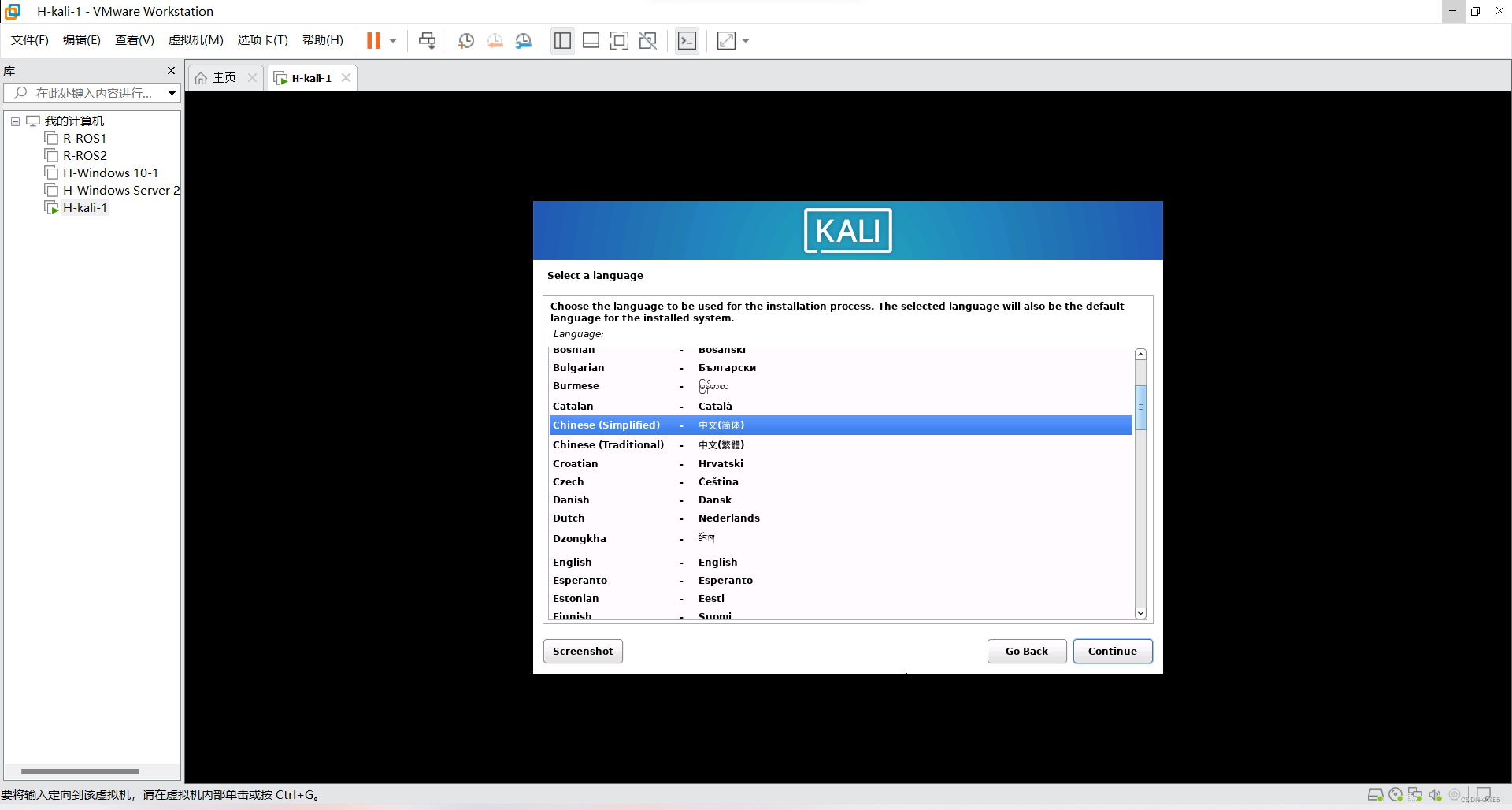
18. Sélectionnez Chine et cliquez sur Continuer.

19. Sélectionnez Chinois et cliquez sur Continuer.
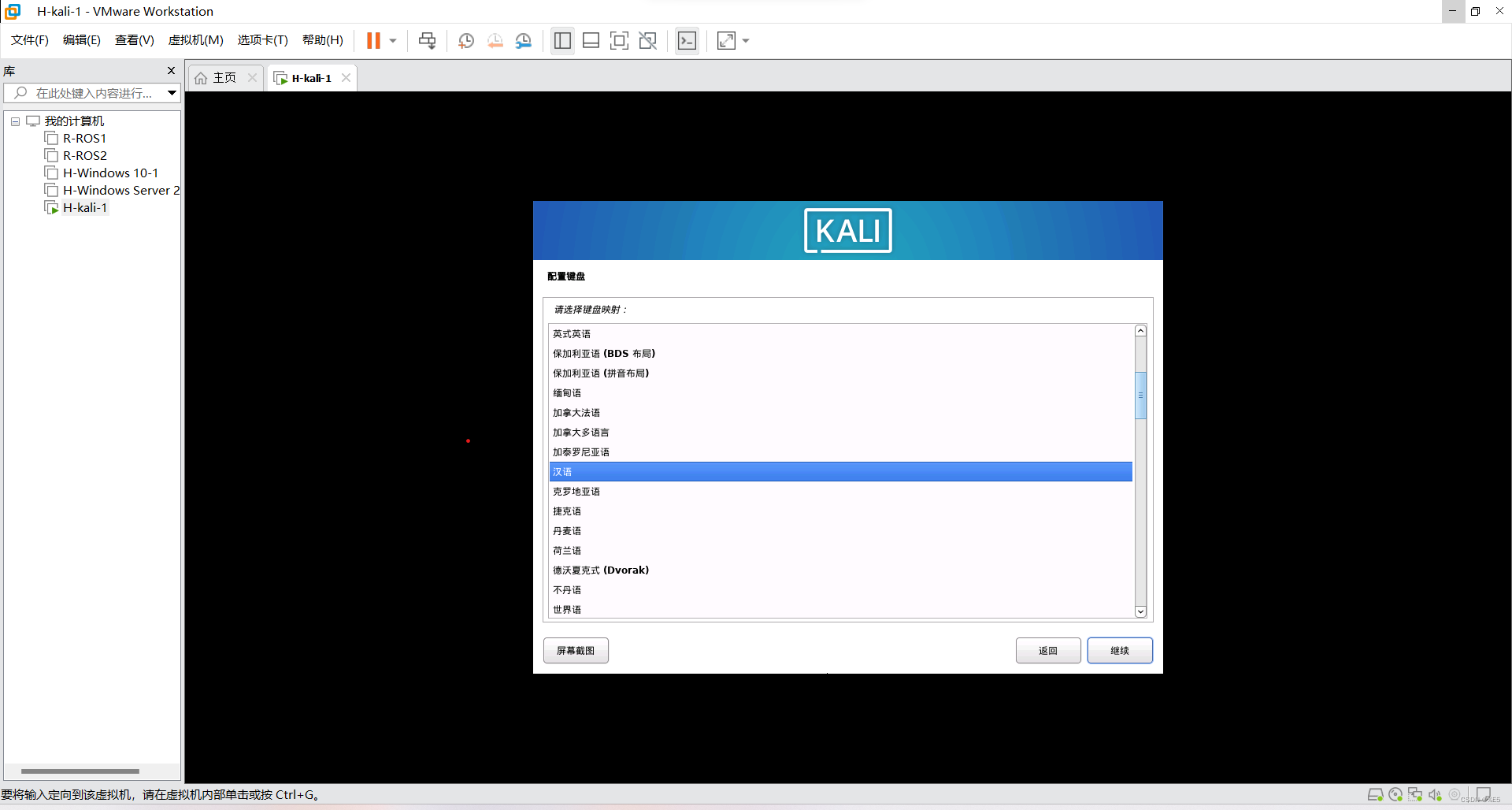
20. Attendez un instant

21. Définissez le nom d'hôte
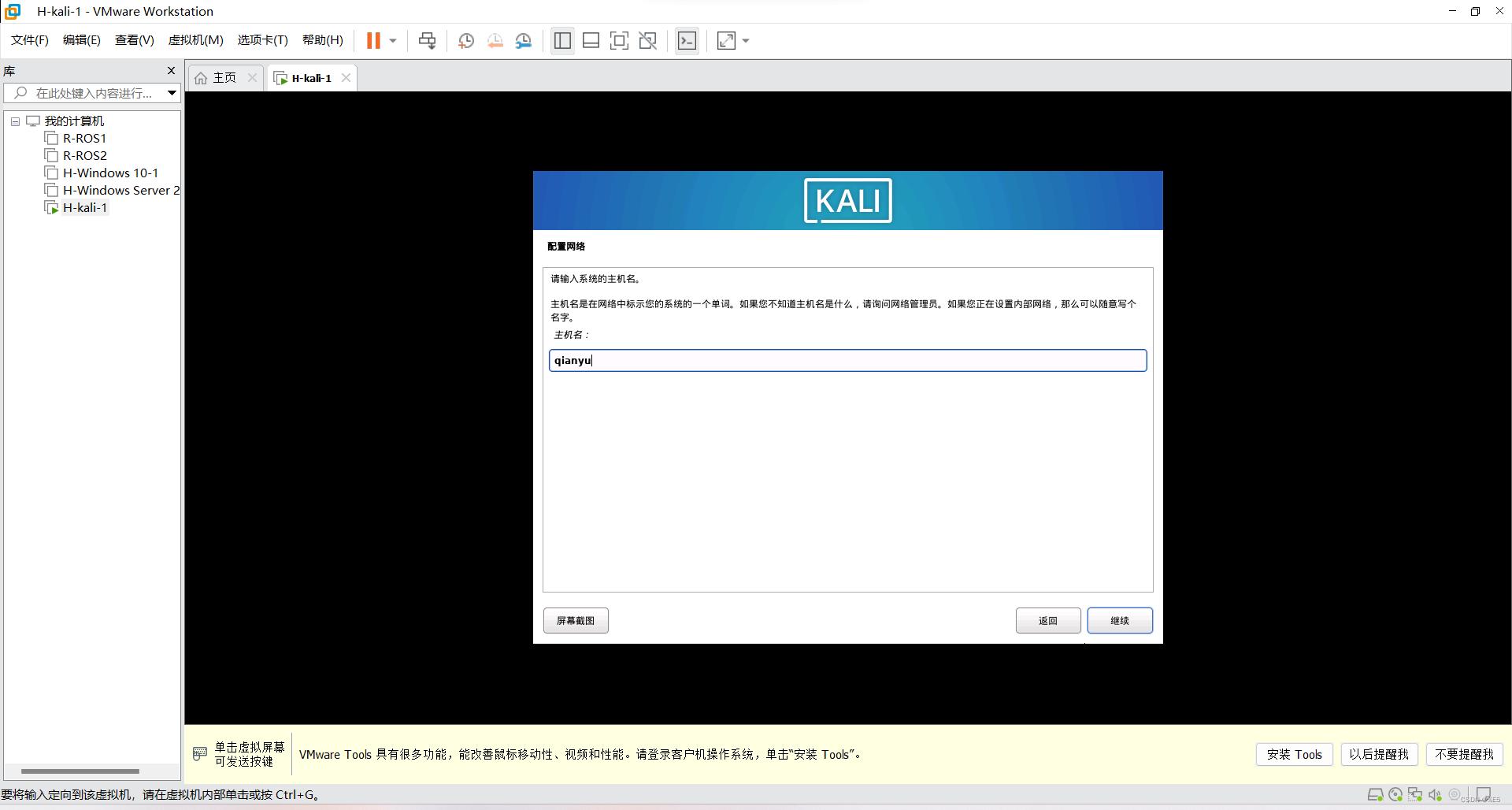 22. Configurez le nom de domaine. Sinon, vous pouvez l'ignorer directement et cliquer sur Suivant.
22. Configurez le nom de domaine. Sinon, vous pouvez l'ignorer directement et cliquer sur Suivant.
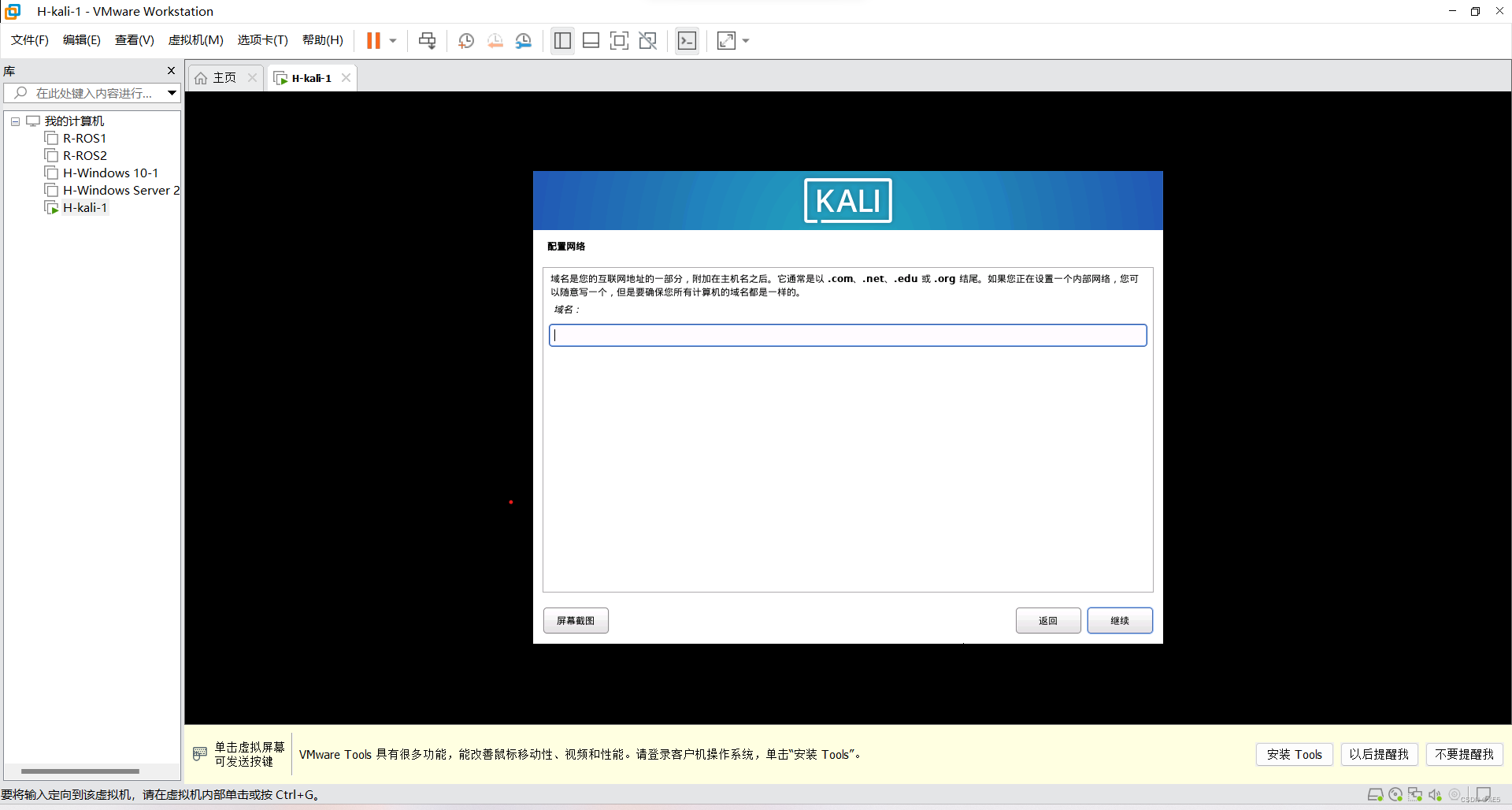
23. Définissez un mot de passe de connexion. Veuillez vous souvenir du mot de passe.
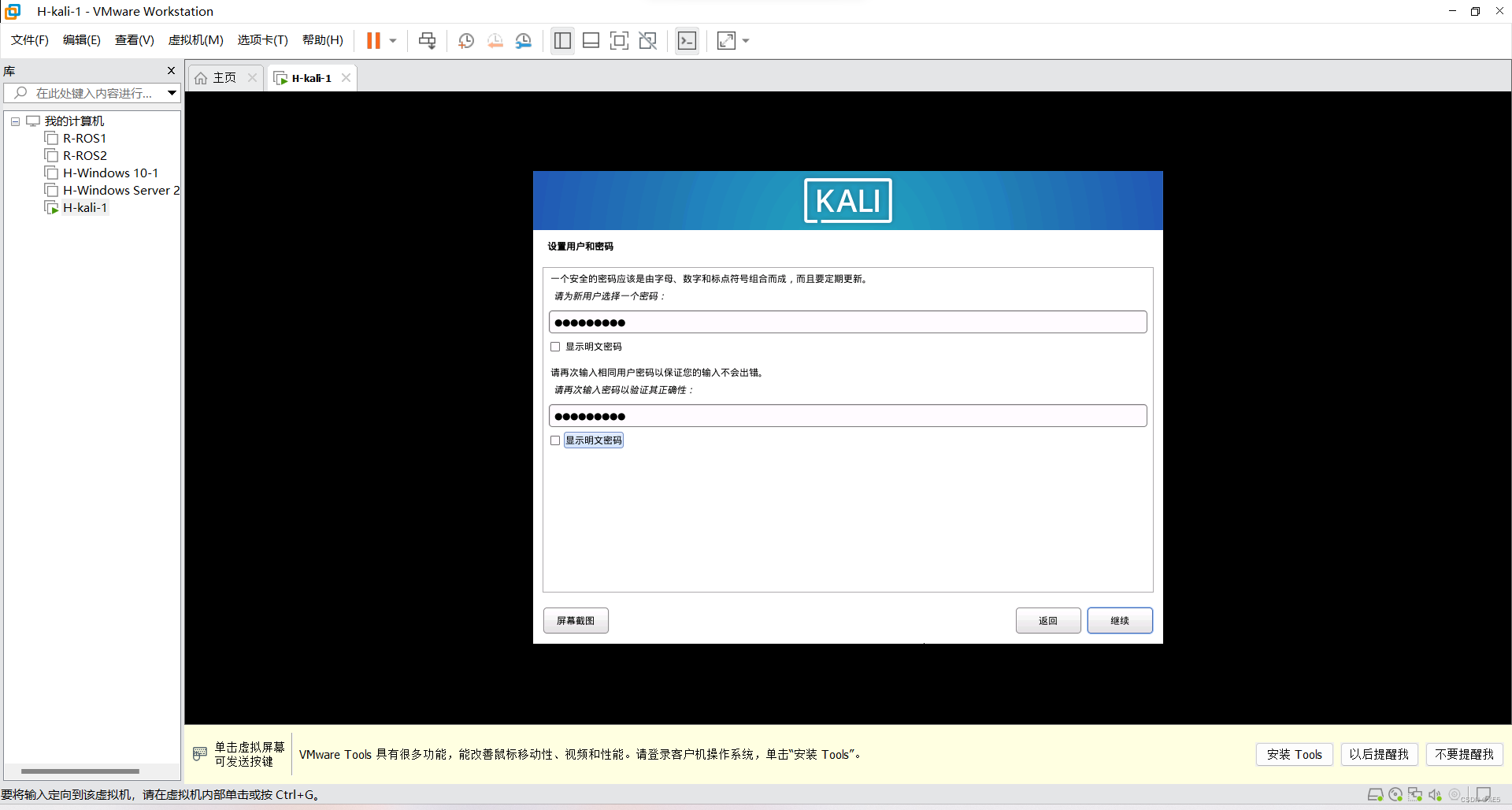
24. Attendez un instant

25. Une partition apparaît ici. Cliquez simplement pour continuer.
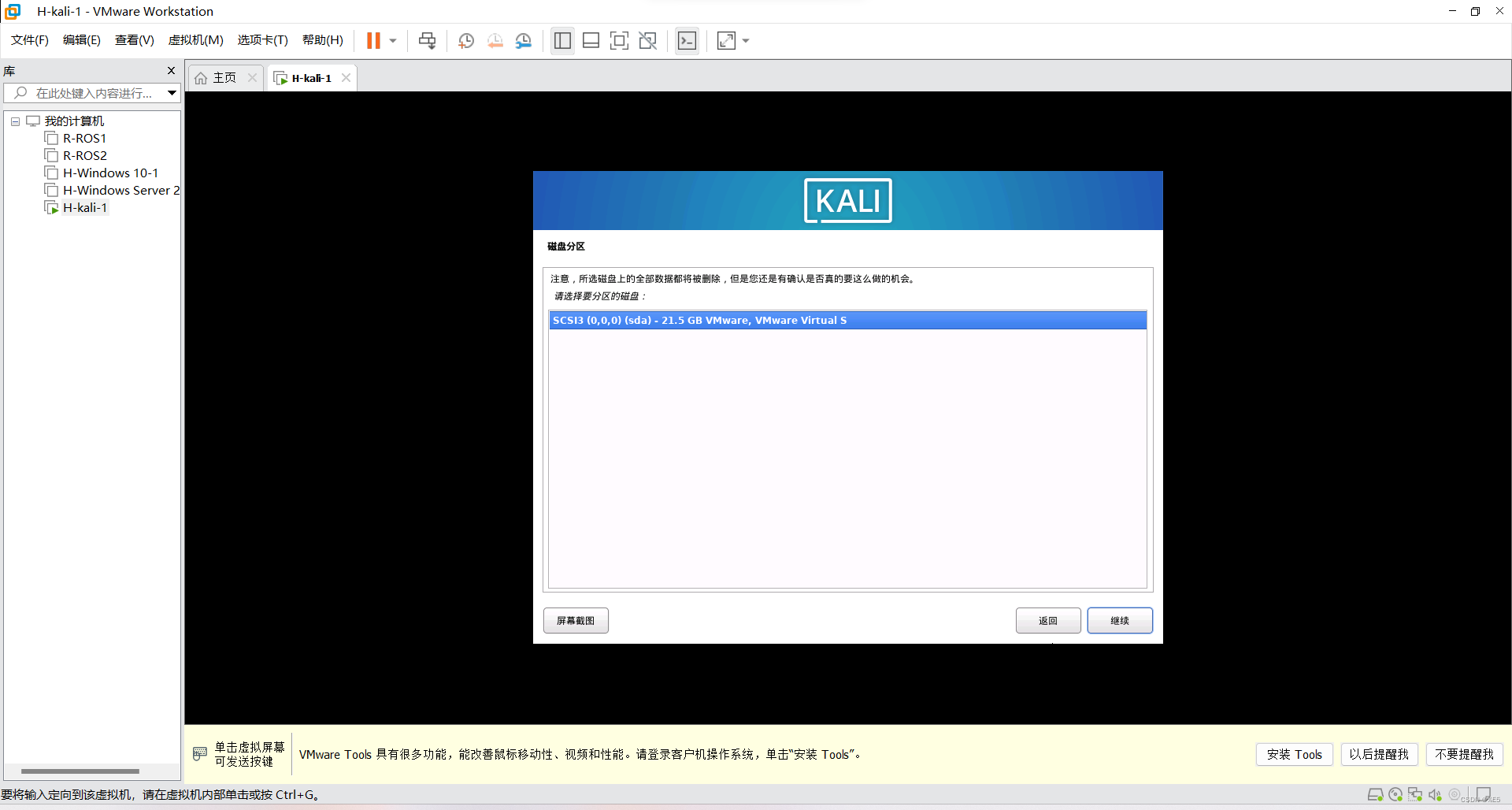
26. Opérez comme indiqué sur la figure, cliquez pour continuer.

27. Le partitionnement est terminé. Terminez le partitionnement et cliquez sur Continuer. Comme le montre l'image
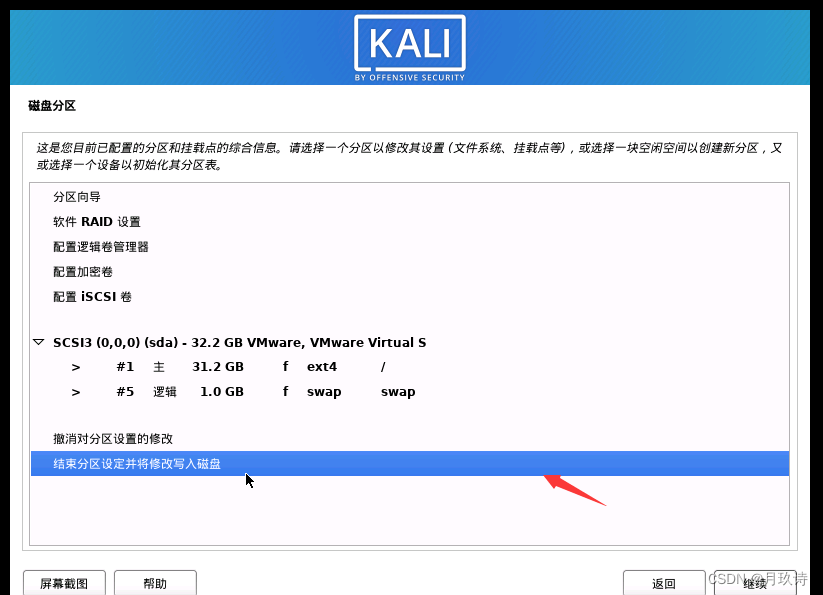
28. Cliquez sur Oui et continuez
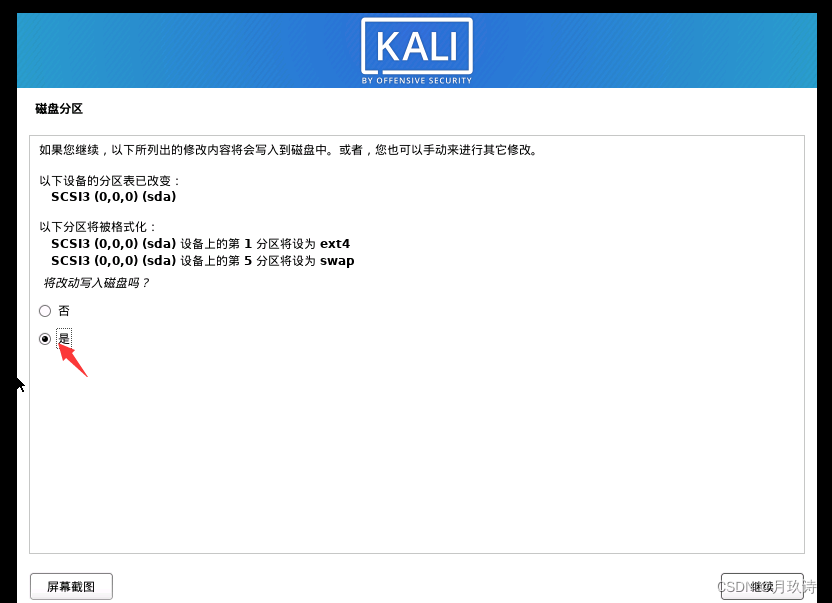
29. Suivez l'image pour continuer l'opération. Cliquez pour continuer. Vous pouvez décocher le dernier élément. Il s'agit d'un outil supplémentaire.
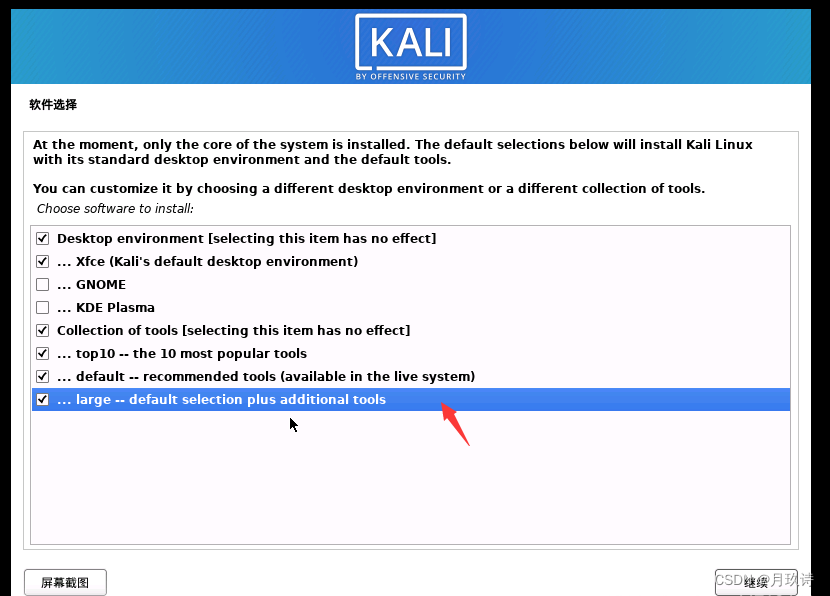
30. Cliquez sur "Oui" et continuez
 31. Vous devez sélectionner /dev/sda ici, sinon l'installation échouera.
31. Vous devez sélectionner /dev/sda ici, sinon l'installation échouera.
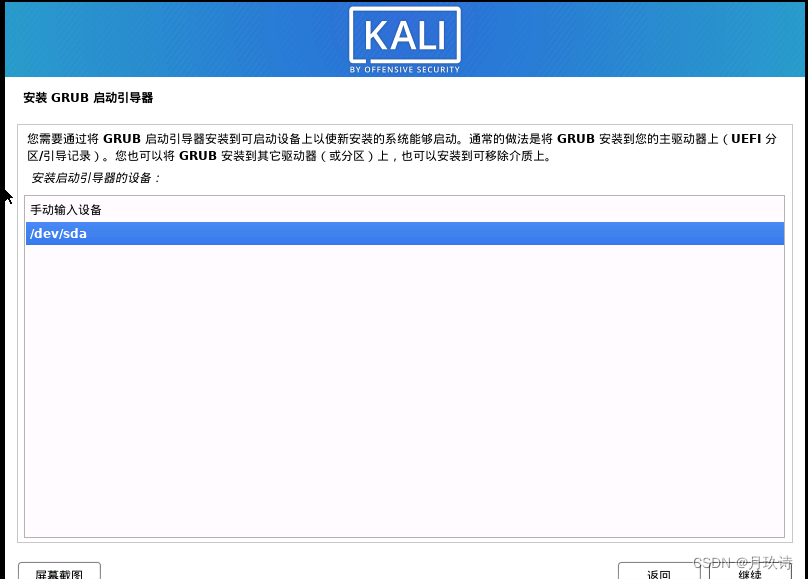
32. L'effet final est le suivant
